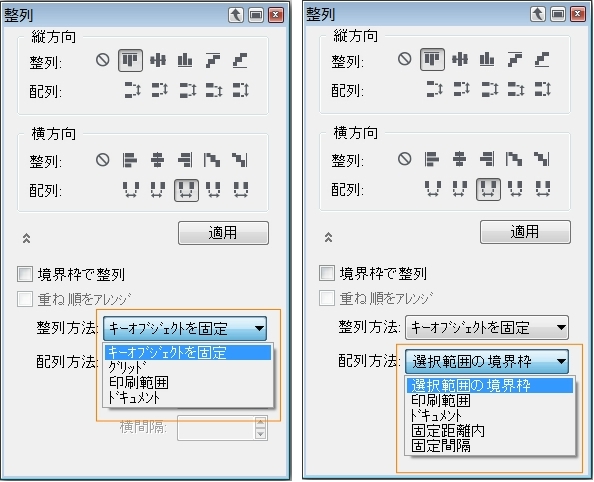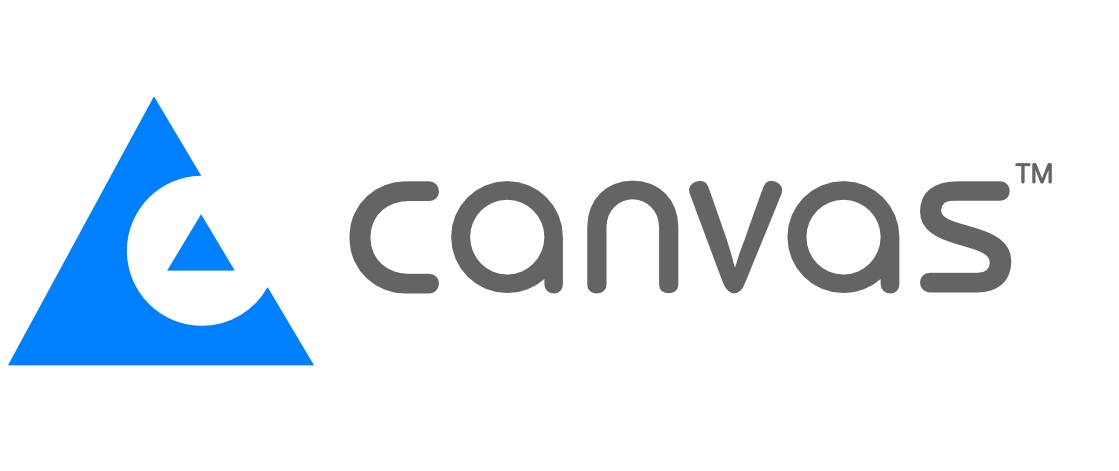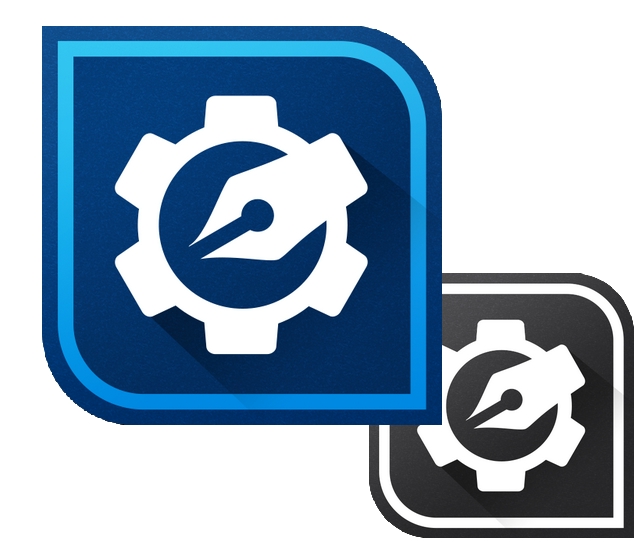オブジェクトを整列させる
ステップ:
学習内容:
[整列]パレットは、オブジェクトを縦方向、横方向に整列させるための便利なツールです。オブジェクトを一定の側に素早く整列することにより、見栄えのよいドキュメントが作成できます。
ステップ1.オブジェクトを横方向に整列する
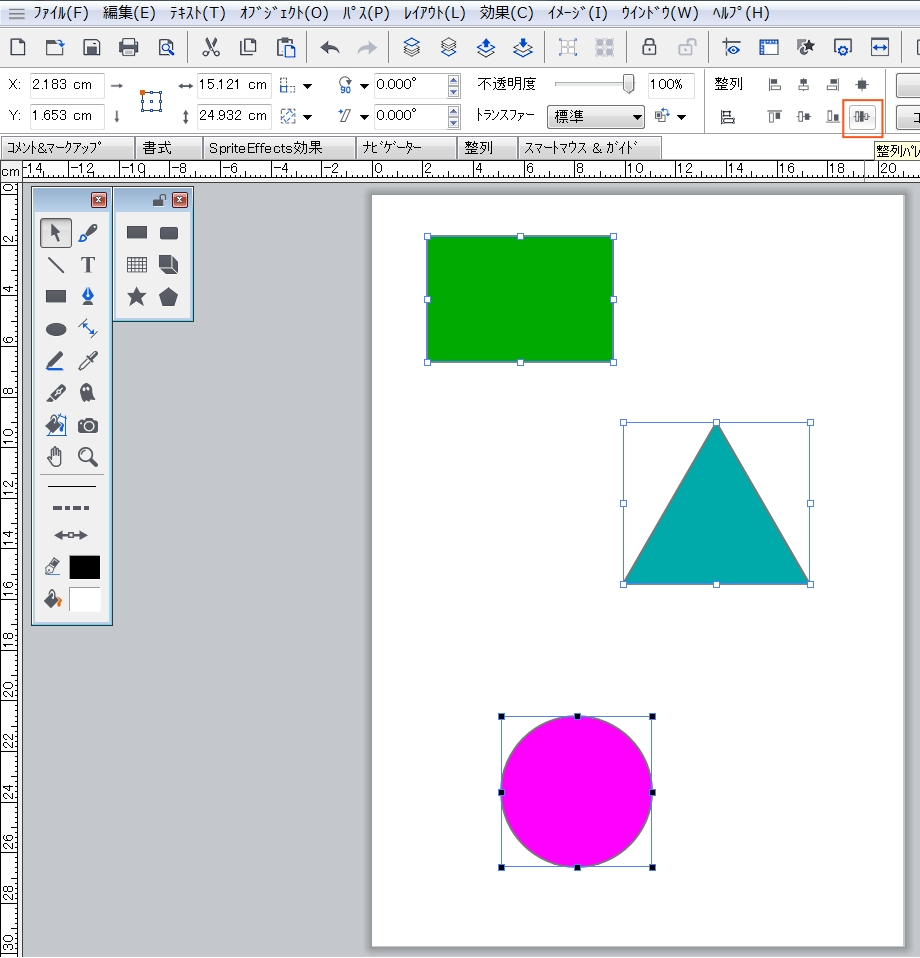 1. 整列するオブジェクトを選択し、[プロパティーバー]の[整列パレットを表示]ボタンをクリックする。
1. 整列するオブジェクトを選択し、[プロパティーバー]の[整列パレットを表示]ボタンをクリックする。
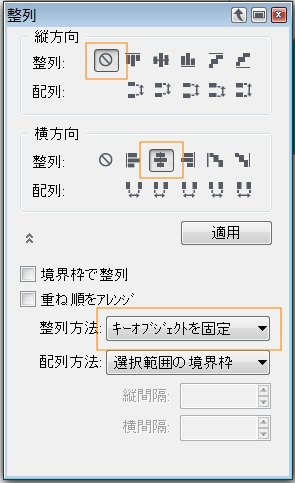 2. [整列]パレットで[縦方向]の整列は[なし]、[横方向]の整列は[縦中心]、整列方法は「キーオブジェクトを固定」を選択し[適用]ボタンをクリックする。
2. [整列]パレットで[縦方向]の整列は[なし]、[横方向]の整列は[縦中心]、整列方法は「キーオブジェクトを固定」を選択し[適用]ボタンをクリックする。
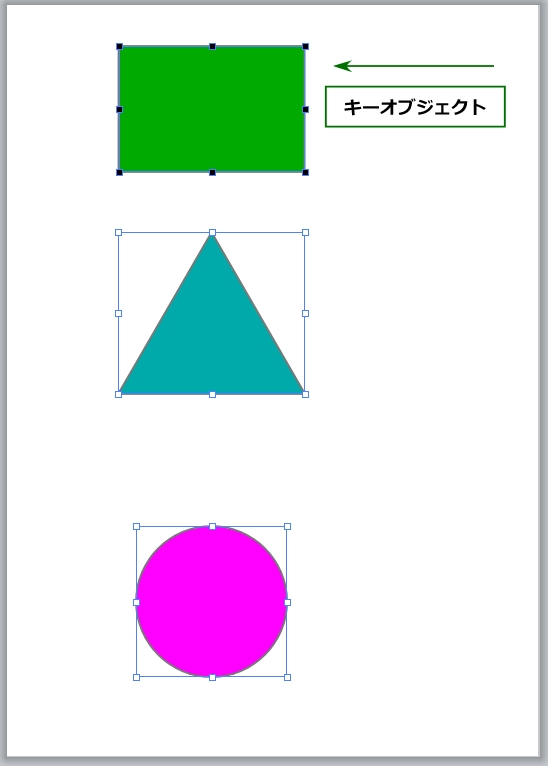 3つのイラストがキーオブジェクトを元に縦軸を中心に整列されました。
3つのイラストがキーオブジェクトを元に縦軸を中心に整列されました。
![]() ヒント:
ヒント:
キーオブジェクトは選択した際、ハンドルが黒い色で表示されます。別のオブジェクトをキーオブジェクトとして設定する場合は、そのオブジェクトを選択した後、マウスの右クリックで[コンテキスト]メニューを表示し、[キーオブジェクトに設定]を選択します。
ステップ2.オブジェクトを縦方向に整列し横方向に配列する
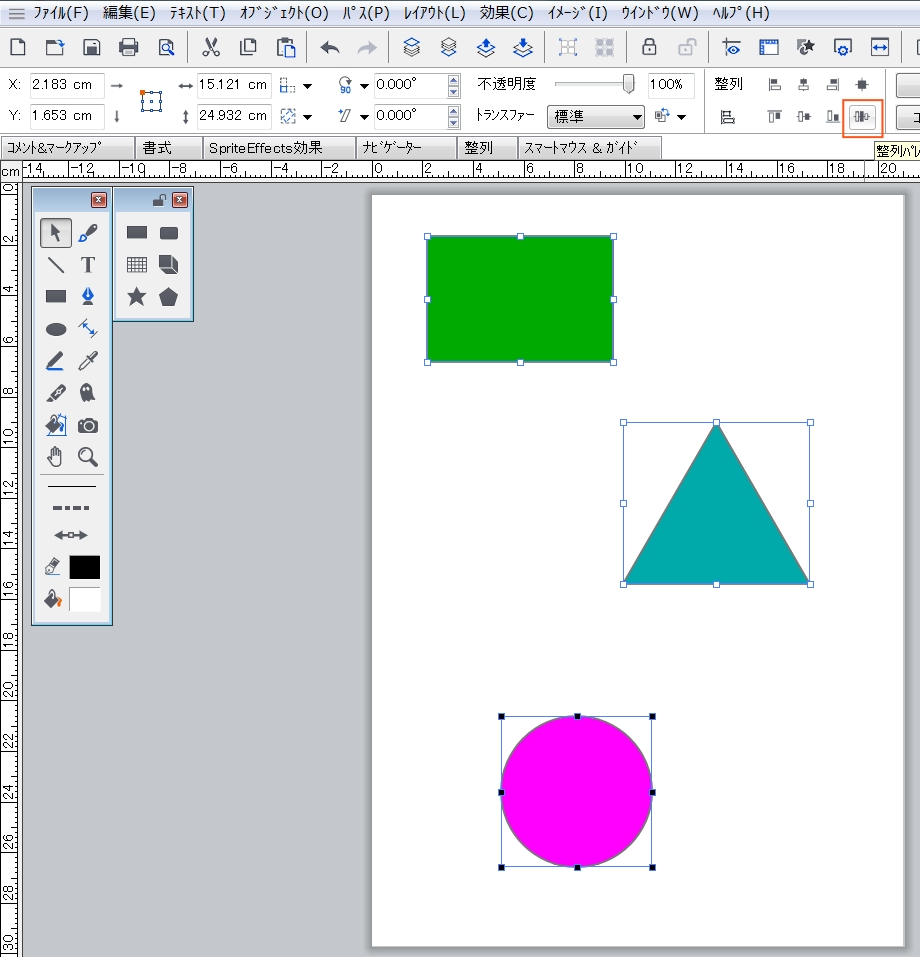 1. 整列するオブジェクトを選択し、[プロパティーバー]の[整列パレットを表示]ボタンをクリックする。
1. 整列するオブジェクトを選択し、[プロパティーバー]の[整列パレットを表示]ボタンをクリックする。
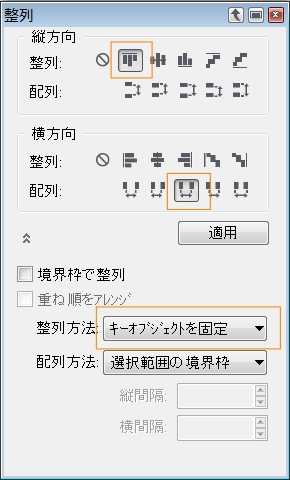 2. [整列]パレットで[縦方向]の整列は[上端]、[横方向]の整列は[オブジェクトの中心]、整列方法は「キーオブジェクトを固定」を選択し[適用]ボタンをクリックする。
2. [整列]パレットで[縦方向]の整列は[上端]、[横方向]の整列は[オブジェクトの中心]、整列方法は「キーオブジェクトを固定」を選択し[適用]ボタンをクリックする。
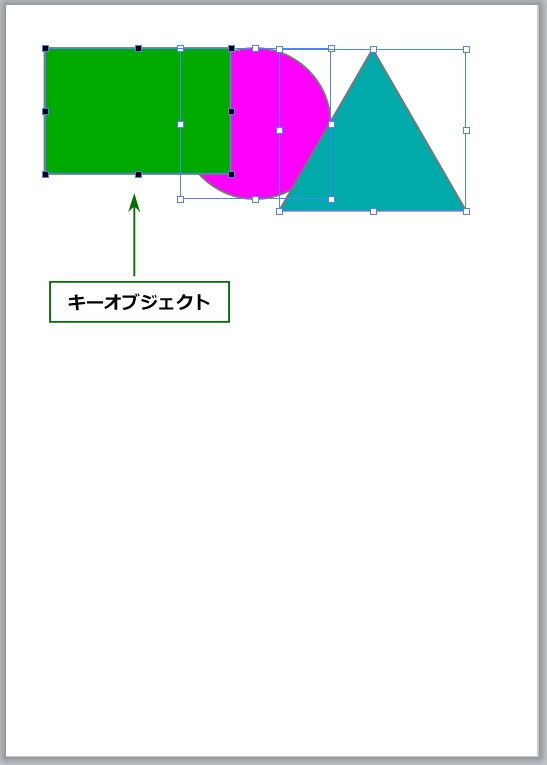 3つのイラストは、キーオブジェクトを元に上端が揃いそれぞれのイラストの中心から距離を均等に整列されました。オブジェクトは描いた順番に重なります。(長方形=>円=>三角形)
3つのイラストは、キーオブジェクトを元に上端が揃いそれぞれのイラストの中心から距離を均等に整列されました。オブジェクトは描いた順番に重なります。(長方形=>円=>三角形)
![]() ヒント:
ヒント:
Canvasでは整列/配列ともにそれぞれ4種類の方法が用意されています。これらの設定を利用することにより、より細かな方法でオブジェクトを整列/配列することができます。